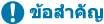
การนำเข้าและการส่งออกสมุดรายชื่อ
คุณสามารถเขียนสมุดรายชื่อลงในไฟล์และบันทึก (ส่งออก) ไปยังคอมพิวเตอร์ คุณยังสามารถโหลดไฟล์ที่ส่งออกและใช้ (นำเข้า) สมุดรายชื่อไปยังเครื่องได้
คุณสามารถใช้ฟังก์ชันนำเข้าและส่งออกเพื่อสำรองสมุดรายชื่อในกรณีที่เกิดเหตุการณ์ที่ไม่คาดคิด
นอกจากนี้ ยังสามารถนำเข้าไฟล์ที่ส่งออกไปยังอุปกรณ์เครื่องอื่น*1 เพื่อเปิดใช้งานการใช้สมุดรายชื่อร่วมกันกับอุปกรณ์เครื่องอื่นโดยไม่ต้องลงทะเบียนปลายทาง
คุณสามารถใช้ฟังก์ชันนำเข้าและส่งออกเพื่อสำรองสมุดรายชื่อในกรณีที่เกิดเหตุการณ์ที่ไม่คาดคิด
นอกจากนี้ ยังสามารถนำเข้าไฟล์ที่ส่งออกไปยังอุปกรณ์เครื่องอื่น*1 เพื่อเปิดใช้งานการใช้สมุดรายชื่อร่วมกันกับอุปกรณ์เครื่องอื่นโดยไม่ต้องลงทะเบียนปลายทาง
*1 บางรุ่นอาจไม่สามารถนำเข้าสมุดรายชื่อที่บันทึกจากเครื่องนี้ได้
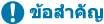 |
ห้ามปิดเครื่องจนกว่าการนำเข้าหรือการส่งออกจะเสร็จสมบูรณ์อาจใช้เวลาสองสามนาทีกว่าที่กระบวนการจะเสร็จสมบูรณ์ การปิดเครื่องระหว่างการประมวลผลอาจทำให้ข้อมูลหรือเครื่องเสียหาย ห้ามใช้งานเครื่องระหว่างการนำเข้าหรือการส่งออกก่อนนำเข้าหรือส่งออก ให้ตรวจสอบว่าเครื่องไม่ได้กำลังพิมพ์หรือดำเนินการอื่นๆ อยู่ |
การส่งออกสมุดรายชื่อ
เขียนสมุดรายชื่อลงในไฟล์
กำหนดการตั้งค่าเหล่านี้โดยใช้ Remote UI จากคอมพิวเตอร์ คุณไม่สามารถใช้แผงควบคุมเพื่อกำหนดการตั้งค่า
จำเป็นต้องมีสิทธิ์ของผู้ดูแลระบบ
จำเป็นต้องมีสิทธิ์ของผู้ดูแลระบบ
1
เข้าสู่ระบบ UI ระยะไกลในโหมดผู้จัดการระบบ การเริ่มต้นใช้งาน UI ระยะไกล
2
ในหน้าพอร์ทัลของ UI ระยะไกล ให้คลิก [Settings/Registration] หน้าพอร์ทัลของ UI ระยะไกล
3
คลิก [Data Management]  [Export]
[Export]
 [Export]
[Export]หน้าจอ [Export] จะปรากฏขึ้นมา
4
คลิก [Start Exporting] เพื่อบันทึกข้อมูลที่ส่งออกเป็นไฟล์ลงในคอมพิวเตอร์
สมุดรายชื่อจะถูกส่งออกเป็นไฟล์สมุดรายชื่อของ Canon (*.abk)
หากมีการตั้ง PIN สำหรับสมุดรายชื่อไว้ ให้ใส่ PIN ของสมุดรายชื่อ
หากมีการตั้ง PIN สำหรับสมุดรายชื่อไว้ ให้ใส่ PIN ของสมุดรายชื่อ
5
ล็อกเอาต์ออกจาก UI ระยะไกล
การนำเข้าสมุดรายชื่อ
ระบุไฟล์สมุดรายชื่อที่ส่งออก
รูปแบบไฟล์สำหรับนำเข้า
ไฟล์สมุดรายชื่อของ Canon (*.abk)
กำหนดการตั้งค่าเหล่านี้โดยใช้ Remote UI จากคอมพิวเตอร์ คุณไม่สามารถใช้แผงควบคุมเพื่อกำหนดการตั้งค่า
จำเป็นต้องมีสิทธิ์ของผู้ดูแลระบบ
จำเป็นต้องมีสิทธิ์ของผู้ดูแลระบบ
1
เข้าสู่ระบบ UI ระยะไกลในโหมดผู้จัดการระบบ การเริ่มต้นใช้งาน UI ระยะไกล
2
ในหน้าพอร์ทัลของ UI ระยะไกล ให้คลิก [Settings/Registration] หน้าพอร์ทัลของ UI ระยะไกล
3
คลิก [Data Management]  [Import]
[Import]
 [Import]
[Import]หน้าจอ [Import] จะปรากฏขึ้นมา
4
คลิก [Browse] ใน [File Path] และระบุไฟล์ที่จะนำเข้า
5
คลิก [Start Importing]  [OK]
[OK]
 [OK]
[OK]ไฟล์ที่เลือกจะถูกนำเข้าไปยังเครื่อง
หากมีการตั้ง PIN สำหรับสมุดรายชื่อไว้ ให้ใส่ PIN ของสมุดรายชื่อ
หากมีการตั้ง PIN สำหรับสมุดรายชื่อไว้ ให้ใส่ PIN ของสมุดรายชื่อ
6
เมื่อหน้าจอที่ระบุว่าการนำเข้าเสร็จสมบูรณ์แล้วปรากฏขึ้น ให้คลิก [OK]
7
ล็อกเอาต์ออกจาก UI ระยะไกล